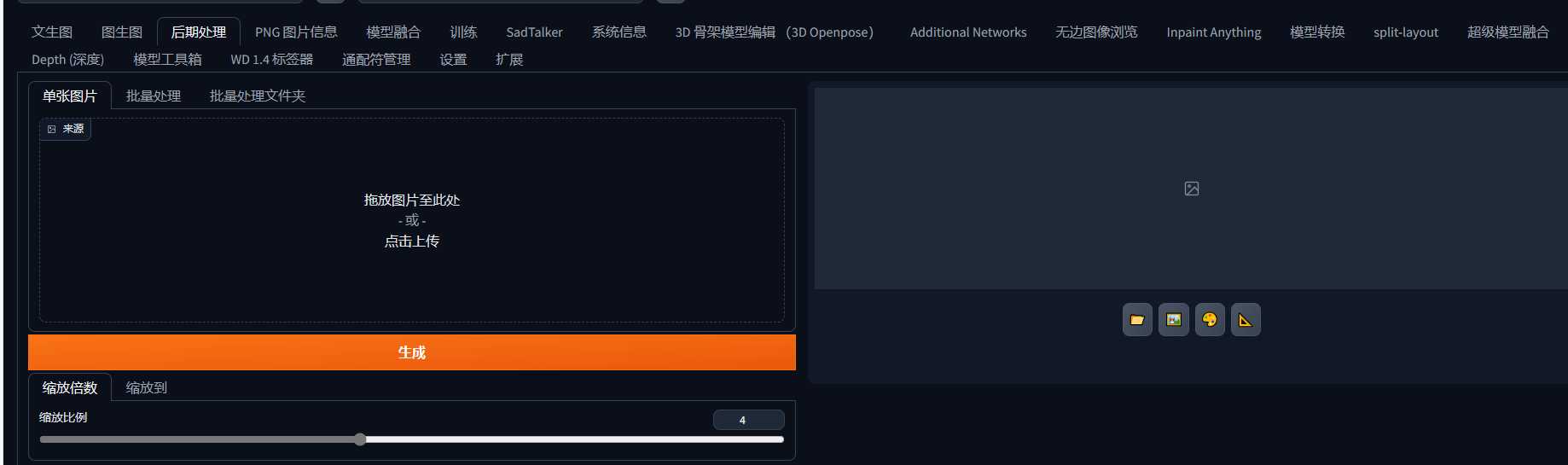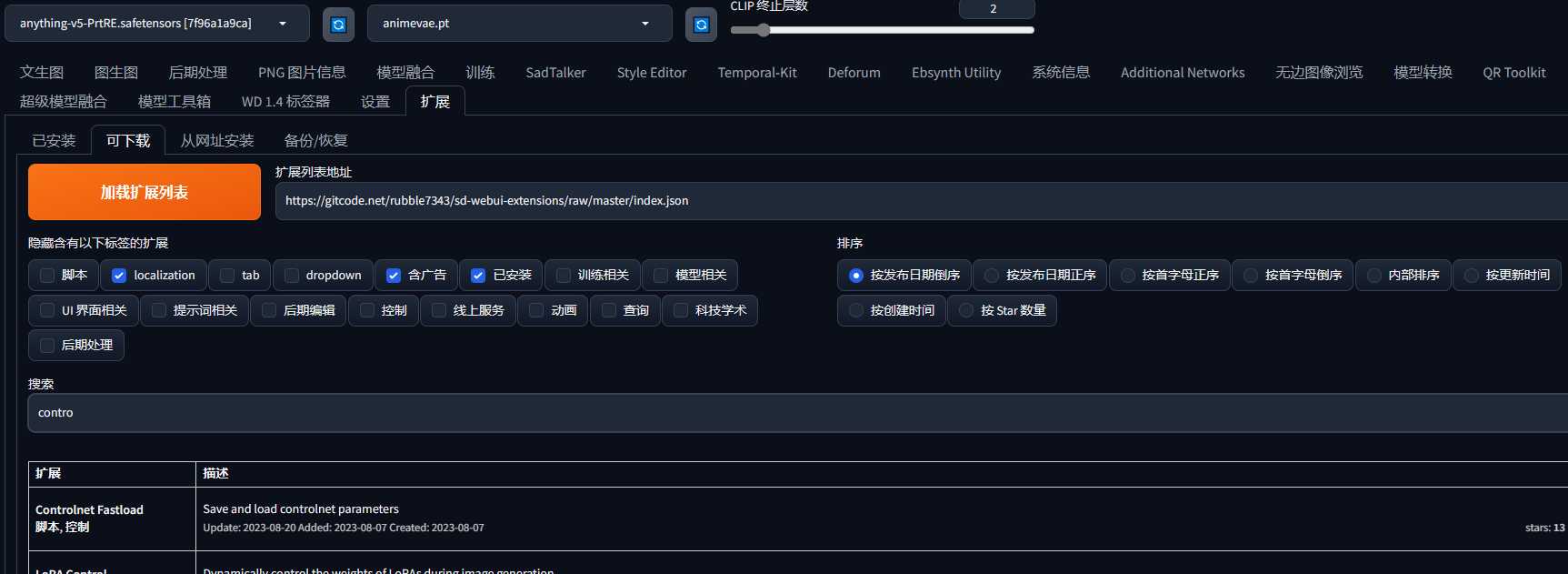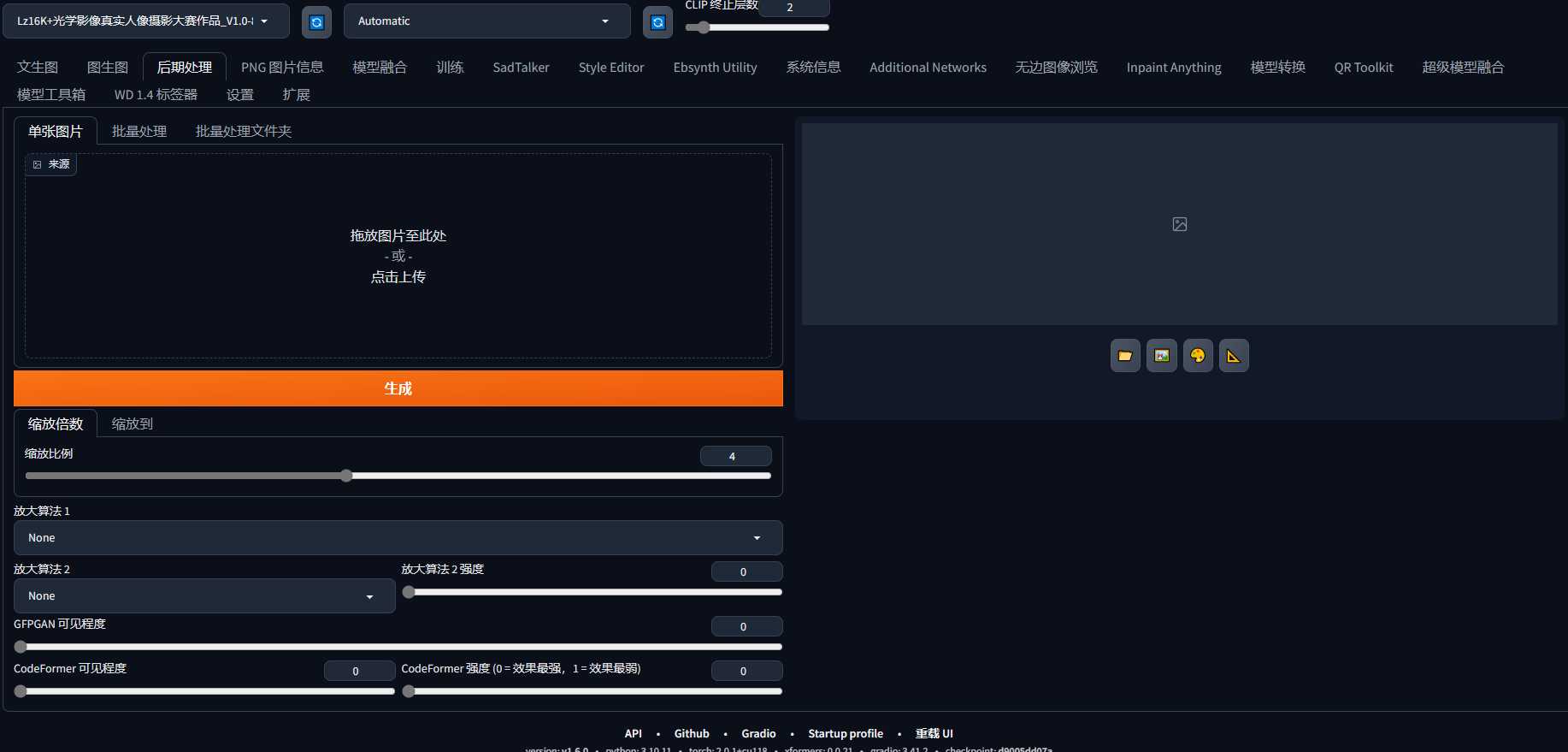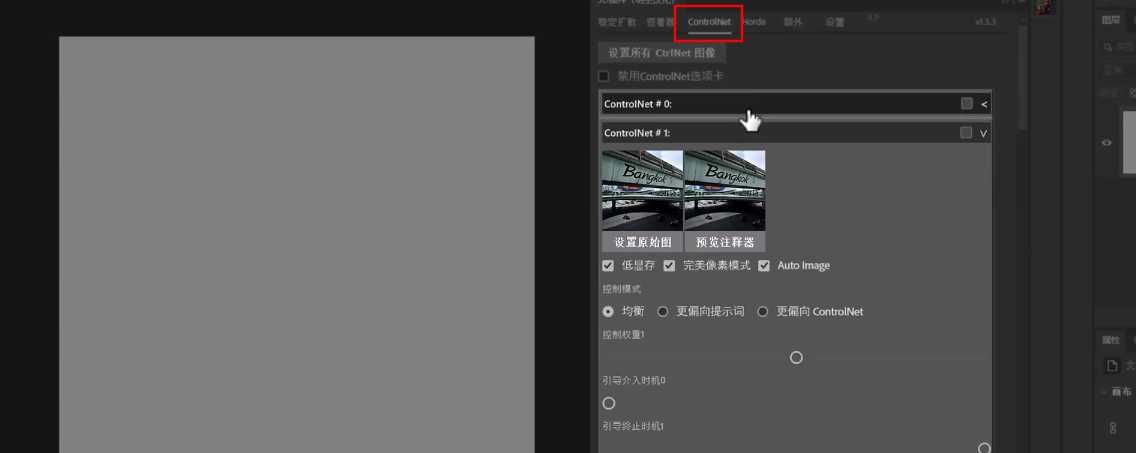今天给大家介绍一下SDXL模型和安装使用教程。
模型发布
Stability AI终于发布了SDXL的1.0版本。这次发布是对基础模型的升级,我们将看看它是否能将SD推向新的高度,或者是否会像SD2.0和SD2.1一样无人问津。点击进入:SDXL1.0模型下载
模型介绍
SDXL模型分为两部分,base和refiner。它们在FP16精度下的大小都在6G左右。一般来说,base用于生成图像,refiner用于在低分辨率下改善图像质量。这就是SDXL的完整流程。然而,使用refiner比较麻烦,而且会增加处理时间。很多人直接使用base模型生成图像,也没有任何问题。
之前使用Refiner使用方法:
需要切到图生图→切换模型到refiner模型→调低重绘幅度(0.2)
→图生图→结束了还得切回文生图。。(悲)
到了目前WEBUI1.6版本,在文生图界面可以直接用Refiner,出SDXL模型图了。而且支持部分controlnet模型。
模型升级
- 介绍SDXL1.0的升级
- 可以直接生成1024分辨率的图像,无需放大
- 可以写字,提供了更多功能
- SDXL1.0的全面升级带来的好处
- 提供更高质量的图像生成
- 提供更多功能,满足用户需求
- SDXL1.0对显存的需求更高
- 推荐使用8G以上的显存
- 推荐使用16G以上的显存以获得更好的使用体验
- SDXL1.0对内存的需求增加
- 建议使用32G以上的内存
- 可以增加虚拟内存以满足需求,但会牺牲一些速度
# 模型使用
- 启动WebUI1.6
- 进入WebUI1.6界面并启动
- 切换到SDXL模型
- 在界面左上角找到SDXL模型选项并选择
- 改变Clip 设置(可选)
- 可选择将Clip 改为1,根据个人喜好来定
- 使用自然语言写提示词
- 推荐使用类自然语言写提示词
- SD-XL的原版使用自然语言
- 选择使用Tag还是自然语言取决于模型训练时使用的是什么
- 设置步数
- SD-XL可以稍微增加步数,但30步以内已经足够
- 调整分辨率
- SDXL可以直接生成1024分辨率的图像
- 可根据显存情况进行调整
- 使用Refiner(可选)
- 启用并选择Refiner模型
- 在显存较小的情况下,选择打开Tiled Vae以减少显存使用量
- SDXL的限制
- 生态系统还未跟上
- 现阶段只能尝鲜玩一玩
- 真正要投入生产还需要训练模型
© 版权声明
文章版权归作者所有,未经允许请勿转载。